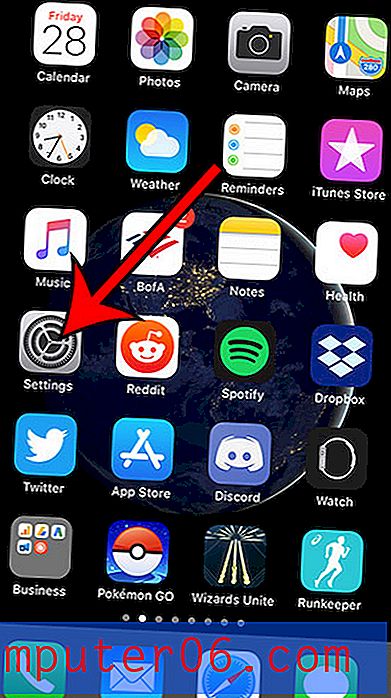Cómo hacer un fondo transparente en Photoshop CS5
Última actualización: 29 de diciembre de 2016
Puede encontrarse en la posición de necesitar crear un fondo transparente en Photoshop cuando un proyecto requiere que se coloque una imagen sobre un fondo existente. La configuración predeterminada en Adobe Photoshop CS5 incluye la creación de nuevas imágenes con un fondo blanco. Hay muchas situaciones en las que un fondo blanco es ideal para la creación de su imagen, por lo que probablemente no haya pensado demasiado en ajustar esa configuración.
Si planea crear una imagen de varias capas, o si desea crear una imagen PNG transparente para su sitio web, es probable que haya descubierto que un fondo blanco realmente tiene un valor de color de píxel, y ese valor debe eliminarse. Hay un par de opciones diferentes cuando desea aprender a crear un fondo transparente en Photoshop CS5, por lo que puede leer este tutorial para determinar qué solución es la adecuada para sus situaciones.
Cree una nueva imagen con un fondo transparente en Photoshop CS5
Esta es la más simple de las dos soluciones, y ciertamente es donde debería comenzar, si es posible. Inicie Adobe Photoshop CS5, haga clic en Archivo en la parte superior de la ventana, luego haga clic en Nuevo . Esto abrirá la nueva ventana.
Haga clic en el menú desplegable a la derecha de Contenido del fondo, luego haga clic en la opción Transparente .

Realice cualquier otro cambio necesario en el tamaño y el formato de su nueva imagen, luego haga clic en el botón Aceptar para generar su imagen en blanco. Todo el espacio vacío en su imagen será transparente, siempre que se guarde en un formato de archivo que admita la transparencia. Si está creando una imagen que se publicará en un sitio web, probablemente debería usar el formato de archivo PNG, ya que JPEG no admite la transparencia. Todo lo que agregue a la imagen tendrá la transparencia que defina. Puede elegir la opacidad para cada capa ajustando la opción Opacidad en la parte superior del panel Capas .
Resumen: cómo hacer una nueva imagen con un fondo transparente en Photoshop
- Haga clic en archivo .
- Haga clic en nuevo .
- Haga clic en el menú desplegable Contenido del fondo y luego en Transparente .
- Haga clic en el botón Aceptar para crear una nueva imagen en Photoshop con un fondo transparente.
Cambiar un fondo existente a un fondo transparente en Photoshop CS5
La solución a este problema es un poco más complicada que la solución para crear un fondo transparente desde cero.
Si está trabajando con una imagen de varias capas y la capa de fondo existente es solo el fondo blanco predeterminado, puede eliminar esa capa. Haga clic derecho en la capa de fondo en el panel Capas en el lado derecho de la ventana, haga clic en la opción Eliminar capa, luego confirme que desea eliminar la capa. Cualquier transparencia en su imagen ahora debería estar vigente.
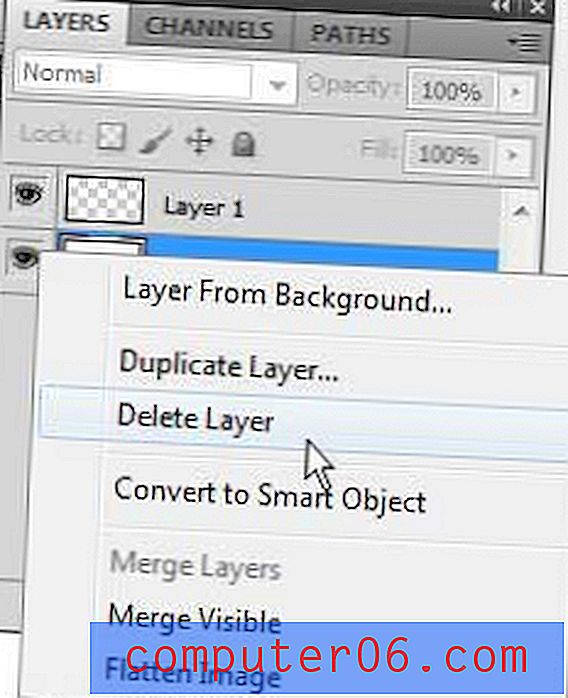
Resumen: cómo hacer un fondo transparente en Photoshop en una imagen con una capa de fondo existente
- Localice el panel Capas .
- Haga clic con el botón derecho en la capa Fondo, luego haga clic en la opción Eliminar capa .
- Haga clic en el botón Sí para confirmar que desea eliminar la capa de fondo.
Si tiene contenido en la capa de fondo que desea guardar, deberá obtener un poco de creatividad para eliminar el color de fondo no deseado.
Puede usar la herramienta Borrador mágico (haga clic con el botón derecho en la herramienta Borrador en la caja de herramientas, luego haga clic en la Herramienta Borrador mágico ) para eliminar todas las regiones contiguas de ese color en su capa.
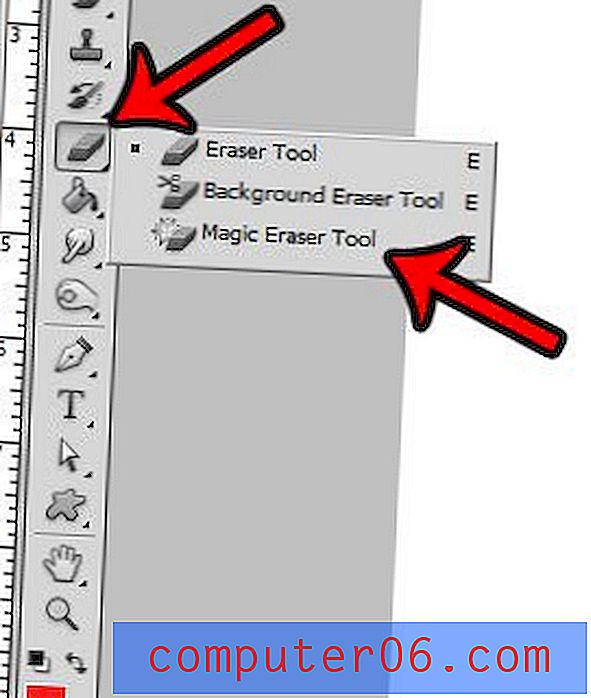
Si descubre que este método está eliminando parte del contenido que desea conservar, puede deshacer el borrado y luego modificar la configuración de Tolerancia en la parte superior de la ventana. Cuanto menor sea el número de tolerancia, más precisa será la acción de borrado mágico.
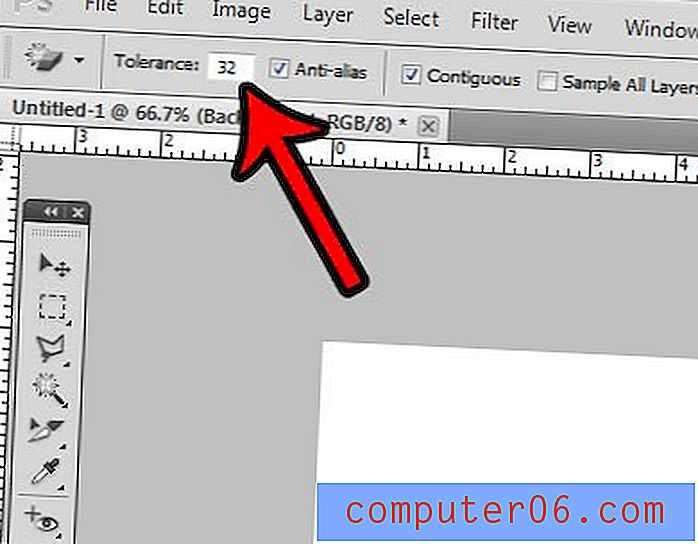
También puede desbloquear la capa de fondo, luego usar la herramienta de borrador regular para borrar manualmente elementos no deseados del fondo.
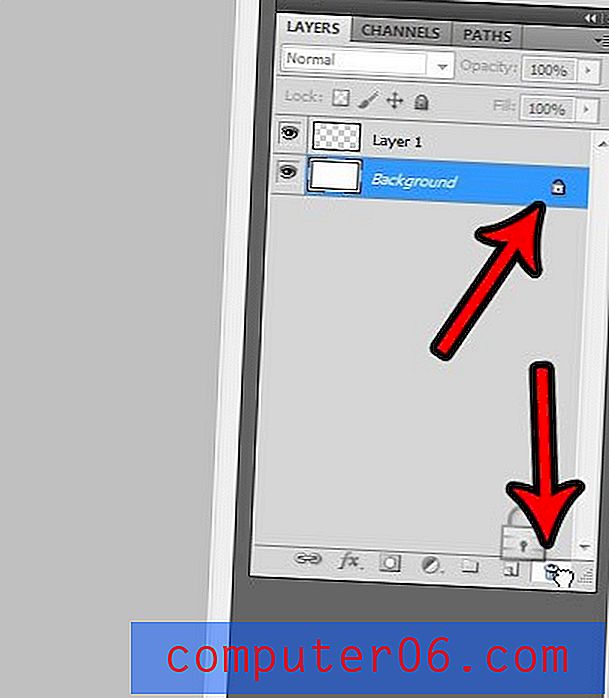
Una opción adicional implica cambiar la opacidad de una capa.
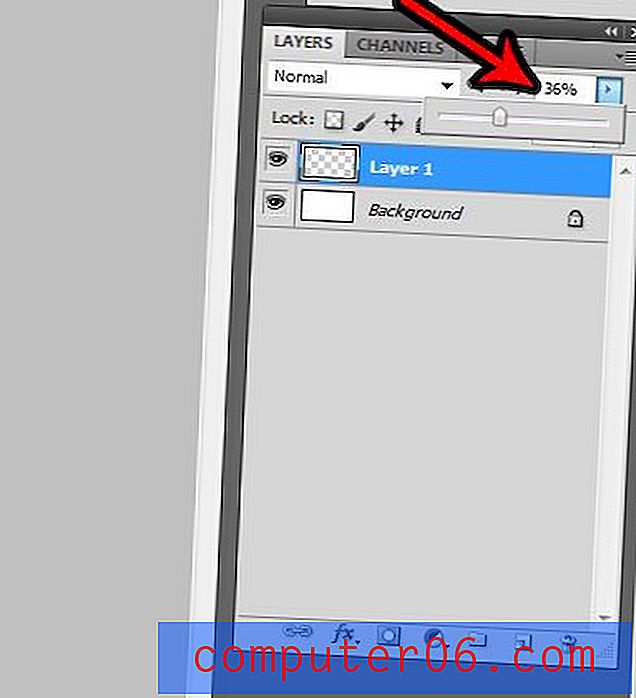
Una última opción es usar una de las herramientas de lazo para seleccionar el contenido que desea conservar, presione Mayús + Ctrl + I para invertir la selección, luego presione Ctrl + X para eliminar el fondo no deseado.
No existe una solución única que funcione en todos los escenarios posibles, pero si se siente cómodo con cada una de estas herramientas, debería poder crear un fondo transparente en Photoshop CS5 para casi cualquier imagen que encuentre.